Как да копирате указано форматиране на клетки от една клетка в други клетки в Excel?
Както всички знаем, Форматиране на художника в Excel улеснява копирането на форматирането на клетка и прилагането му към друга. И с това Форматиране на художника, цялото форматиране на клетките ще бъде копирано в други клетки. Ако искате да копирате само някакво специфично форматиране на клетки, като шрифтове, размер на текста, цвят на фона, как бихте могли да го направите?
Копирайте цялото форматиране на клетки от една клетка в друга с Format Painter
Копирайте указано форматиране на клетка от една клетка в друга с Kutools за Excel
 Копирайте цялото форматиране на клетки от една клетка в друга с Format Painter
Копирайте цялото форматиране на клетки от една клетка в друга с Format Painter
Можете да използвате Format Painter, за да копирате бързо цялото форматиране на клетки и да приложите това форматиране към други клетки. Направете следното:
1. Изберете клетка, която има форматирането, което искате да копирате.
2. Ако искате да копирате форматирането на клетката само в една клетка или диапазон от клетки, щракнете ![]() , преместете курсора до диапазона, който искате да форматирате. Вижте екранна снимка:
, преместете курсора до диапазона, който искате да форматирате. Вижте екранна снимка:
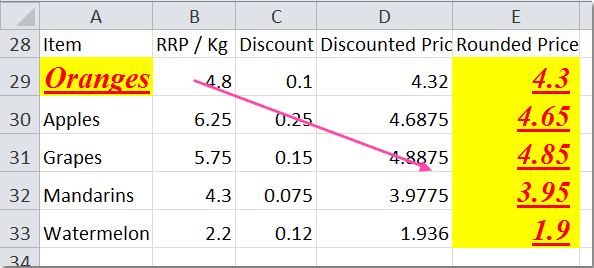
Ако искате да копирате форматирането на клетка в множество клетки или диапазони, щракнете двукратно ![]() и преместете курсора през всеки диапазон, който искате да форматирате един по един. Кликнете
и преместете курсора през всеки диапазон, който искате да форматирате един по един. Кликнете ![]() отново, за да отмените Format Painter, когато сте готови.
отново, за да отмените Format Painter, когато сте готови.

 Копирайте указано форматиране на клетка от една клетка в друга с Kutools за Excel
Копирайте указано форматиране на клетка от една клетка в друга с Kutools за Excel
С Format Painter цялото форматиране на клетките ще бъде копирано, но с Kutools за ExcelЕ Копиране на форматиране на клетки, можете да копирате само конкретното форматиране, от което се нуждаете.
Kutools за Excel включва повече от 300 удобни инструмента на Excel. Безплатно изпробване без ограничение за 30 дни. Махни го сега.
1. Изберете клетка, която има форматирането, което искате да копирате.
2. Щракнете Kutools > Инструменти за форматиране > Копиране на форматиране на клетки, вижте екранна снимка:

3. В Копиране на форматиране на клетки диалогов прозорец, задайте атрибутите на клетката, които искате да приложите към други клетки. Вижте екранна снимка:
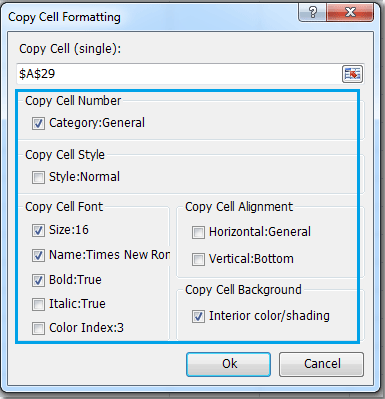
4, След това кликнете OKи изберете диапазона, към който искате да приложите форматирането. Вижте екранна снимка:

5, И после щракнете върху OK, специфичните атрибути на клетката са приложени към диапазона.

Кликнете Копиране на форматиране на клетки за да научите повече за тази функция.
Най-добрите инструменти за продуктивност в офиса
Усъвършенствайте уменията си за Excel с Kutools за Excel и изпитайте ефективност, както никога досега. Kutools за Excel предлага над 300 разширени функции за повишаване на производителността и спестяване на време. Щракнете тук, за да получите функцията, от която се нуждаете най-много...

Раздел Office Внася интерфейс с раздели в Office и прави работата ви много по-лесна
- Разрешете редактиране и четене с раздели в Word, Excel, PowerPoint, Publisher, Access, Visio и Project.
- Отваряйте и създавайте множество документи в нови раздели на един и същ прозорец, а не в нови прозорци.
- Увеличава вашата производителност с 50% и намалява стотици кликвания на мишката за вас всеки ден!

